Napraw „Instalator przygotowuje komputer do pierwszego użycia” przy każdym ponownym uruchomieniu
Czy kiedykolwiek napotkałeś problem polegający na tym, że przy każdym uruchomieniu systemu Windows(Windows) pojawia się następujący komunikat:
Setup is preparing your computer for first use

Zdarzyło mi się to na komputerze z systemem Windows 7(Windows 7) . W rzeczywistości stworzyłem obraz systemu Windows 7 , a następnie przywróciłem ten obraz na innym komputerze. Kiedy uruchamiałem komputer, za każdym razem otrzymywałem tę wiadomość i było to naprawdę denerwujące.
Ten błąd prawdopodobnie zobaczysz tylko wtedy, gdy spróbujesz przywrócić obraz systemu Windows 7 na inny sprzęt. W tym artykule wymienię kilka możliwych rozwiązań, które, miejmy nadzieję, pozwolą pozbyć się komunikatu podczas uruchamiania.
Metoda 1 - Klucze rejestru
Rozwiązanie, które zadziałało dla mnie, polegało na sprawdzeniu rejestru kilku kluczy i upewnieniu się, że wartości są poprawne. Przejdź(Navigate) do następującego klucza w rejestrze:
HKEY_LOCAL_MACHINE\SYSTEM\Setup
Tutaj zobaczysz kilka klawiszy związanych z konfiguracją systemu. Klucze rejestru i ich wartości powinny wyglądać tak:
"SetupType"=dword:00000000 "SystemSetupInProgress"=dword:00000000 "SetupPhase"=dword:00000000 "CmdLine"="" (This field should be Blank ) "OOBEInProgress"=dword:00000000
Oto zrzut ekranu na moim komputerze pokazujący, jakie powinny być klucze rejestru i ich wartości. Podkreśliłem ważne, które powodują ten błąd:

Jeśli masz ten problem, możesz mieć coś takiego jak oobe/windowsdeploy w kluczu CmdLine . Powinno być puste, jak pokazano powyżej. Ponadto SystemSetupInProgress i OOBEInProgress również powinny być ustawione na 0, a nie 1.
Mamy nadzieję, że to naprawi konfigurację, która przygotowuje komputer do pierwszego użycia przy każdym uruchomieniu. Jeśli nie, możesz wypróbować kilka innych rzeczy, ale najlepszym strzałem jest edycja rejestru.
Metoda 2 - Wykonaj naprawę podczas uruchamiania
Możesz także spróbować wykonać naprawę startową w systemie Windows 7(Windows 7) , która może rozwiązać problem z konfiguracją. Możesz zapoznać się z tym artykułem firmy Microsoft(article from Microsoft) o tym, jak przeprowadzić naprawę podczas uruchamiania.

Metoda 3 - Wykonaj czysty rozruch
Jedynym innym sposobem, w jaki możesz otrzymać ten komunikat, jest program lub usługa, które powodują jego wystąpienie. Wykonując czysty rozruch, możesz szybko określić, czy rzeczywiście jest to program, czy usługa. Możesz przeczytać następujący post firmy Microsoft , który zawiera szczegółowe informacje na temat wykonywania czystego rozruchu(perform a clean boot) .
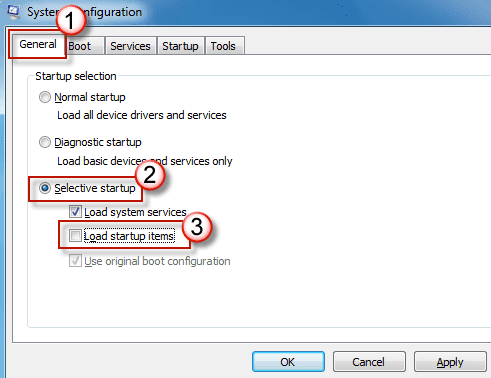
Mamy nadzieję, że jedno z powyższych rozwiązań rozwiąże Twój problem. Jeśli nie, napisz tutaj komentarz i daj nam znać, czego próbowałeś. Cieszyć się!
Related posts
Jak naprawić błąd „Ochrona zasobów systemu Windows nie może wykonać żądanej operacji”?
Napraw błędy „Nie można odczytać instrukcji w pamięci referencyjnej”
Napraw błąd „Windows nie może komunikować się z urządzeniem lub zasobem”
Jak naprawić „Wystąpił problem z analizowaniem pakietu” na Androidzie?
Napraw błąd „Nie można odczytać z pliku źródłowego lub dysku”
Jak naprawić błąd „Twój komputer napotkał problem i musi zostać ponownie uruchomiony”?
Jak naprawić błąd „Google Keeps Stopping” na Androidzie?
Wskazówki dotyczące rozwiązywania problemów, gdy Bluetooth nie działa na komputerze lub smartfonie
Jak naprawić błąd „Nie można utworzyć wirtualnej maszyny Java”
Użyj tych poleceń wiersza polecenia, aby naprawić lub naprawić uszkodzone pliki
Jak naprawić kod błędu GeForce Experience 0x0003
Jak naprawić błędy Status_access_violation w Chrome lub Edge
Jak naprawić błąd „Brak trasy” Discorda
Jak naprawić błąd „Nie można znaleźć adresu IP serwera” w przeglądarce Google Chrome?
6 wskazówek, jak naprawić, gdy wentylator komputera jest głośny
Jak naprawić błąd „Coś się stało i Twój kod PIN jest niedostępny” w systemie Windows?
Jak naprawić błąd „Windows nie był w stanie ukończyć formatu”?
Jak naprawić błąd „Spotify nie może teraz odtworzyć”?
Napraw błąd „Plik jest zbyt duży dla docelowego systemu plików”
Jak naprawić klawisze klawiatury systemu Windows, które przestają działać?
